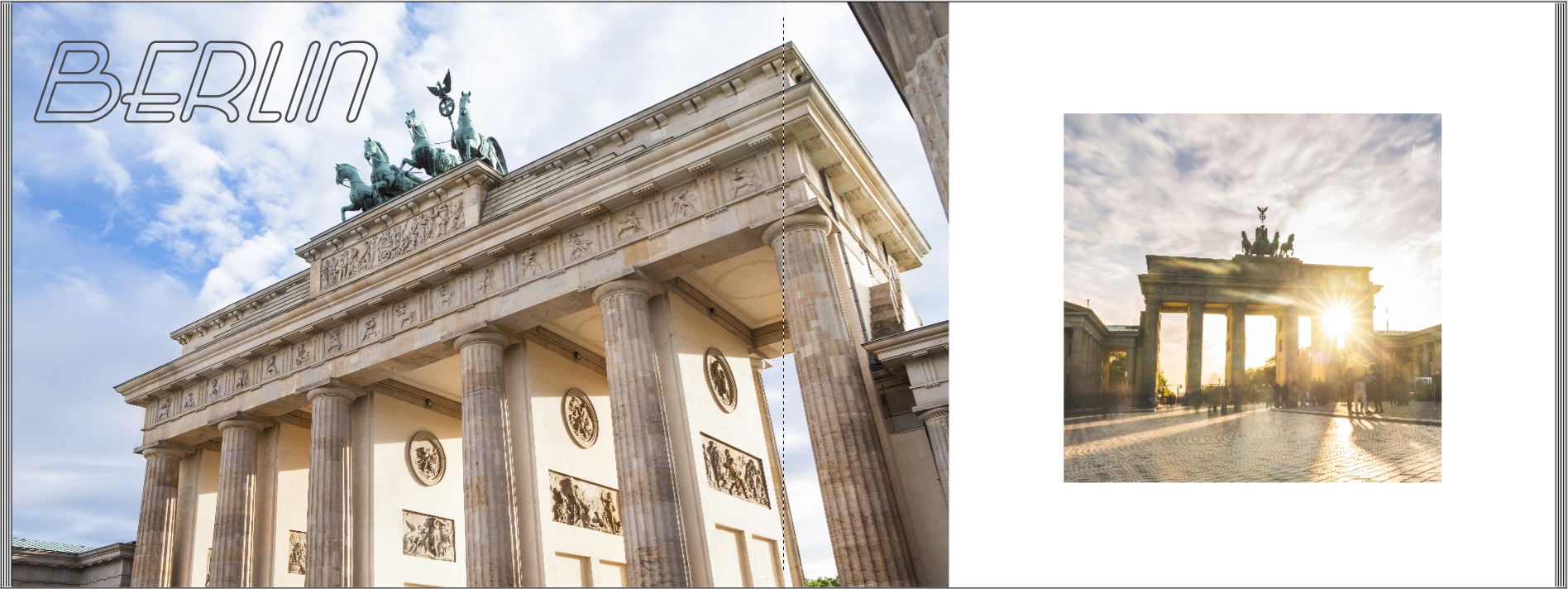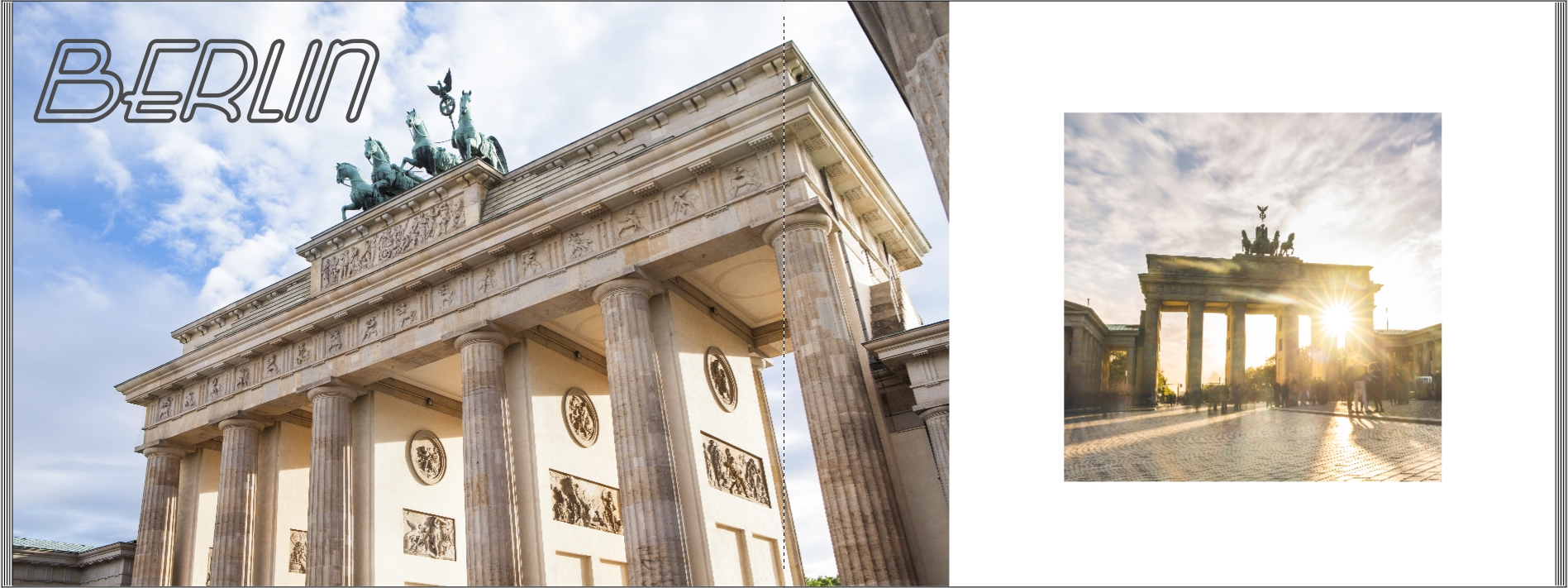Včasih je že malenkost dovolj, da popestrite stran v vaši fotoknjigi. Veliko smo že pisali o besedilih v fotoknjigi, izbiri pisav, barv za pisave in podobno. Lahko pa vaš naslov v fotoknjigi preobrazite tudi tako, da postane popolnoma transparenten. Prosojne črke so zelo lep dodatek na fotografiji. Kako pa to storiti, vam pokažemo tokrat.
1. Odprite CEWE foto program in pričnite z oblikovanjem. Na stran v fotoknjigi postavite fotografijo, za katero mislite, da bi na njej prosojen naslov izpadel odlično. Izbrano fotografijo lahko na dvostran dodate tudi kot ozadje. Prosojne črke odlično izpadejo na ozadjih z ne preveč kričečimi motivi, npr. na fotografijah z veliko neba, morja, plažami, travniki itd. Ko izberete fotografijo in oblikujete stran v fotoknjigi, kliknite na ikono za dodajanje novega besedilnega okvirja v zgornji orodni vrstici ali uporabite kombinacijo tipk »Alt« in »T« ter zarišite novo polje.

Vpišite svoje besedilo (zaenkrat pisava in velikost besedila še nista pomembna, saj ju lahko pri naslednjih korakih še spremenite).

2. Ko ste vpisali želeno besedilo, odprite okno za urejanje lastnosti besedila. Najprej kliknite na ikono treh pik, potem pa poiščite ikono za lastnosti besedila (ikona orodja), kot je prikazano na spodnji sliki.
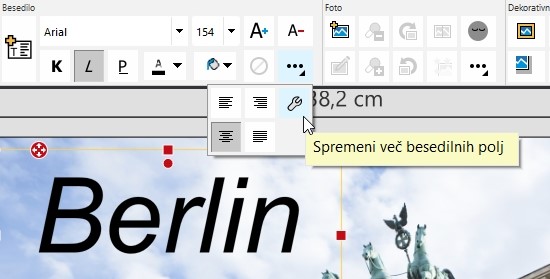
3. Odpre se okno za urejanje lastnosti besedila. Tukaj lahko izberete želeno pisavo (v tem primeru je uporabljena pisava Cleveland DEMO), nastavite velikost črk (velikost lahko kasneje še vedno prilagajate in spreminjate), nastavite pa lahko tudi poudarke (krepko, ležeče, podčrtano). Nato nastavite transparentnost črk. To naredite tako, da pri razdelku »Barve« pri besedilu izberete možnost »Brez barve«. Sedaj bo vaše besedilo postalo prosojno.
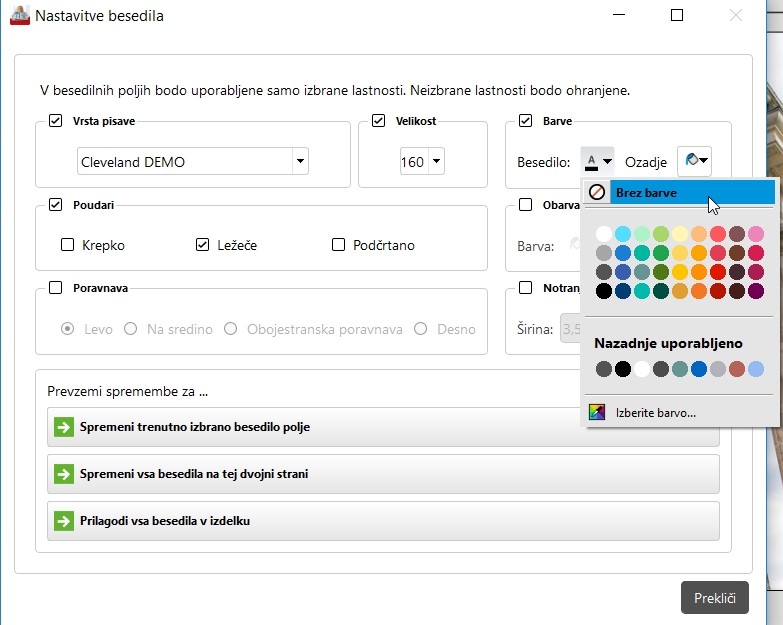
Nato nastavite še barvni rob črk pri razdelku »Obarvani rob pisave«. Sami se odločite za barvo roba in preizkušajte različne možnosti, da ugotovite, kakšen barvni rob najbolj ustreza glede na fotografijo v ozadju. V tem primeru je izbrana siva barva roba. Nato nastavite še širino. Pri spodnjih možnostih lahko izberete ali želite te nastavitve uporabiti le za trenutno izbrano besedilo, za vsa besedila na tej dvostrani ali za vsa besedila v fotoknjigi. S tem, ko izberete eno izmed možnosti, se bodo spremembe že pokazale na besedilu v fotoknjigi. Končano! Vašo fotografijo sedaj krasijo prosojne črke.
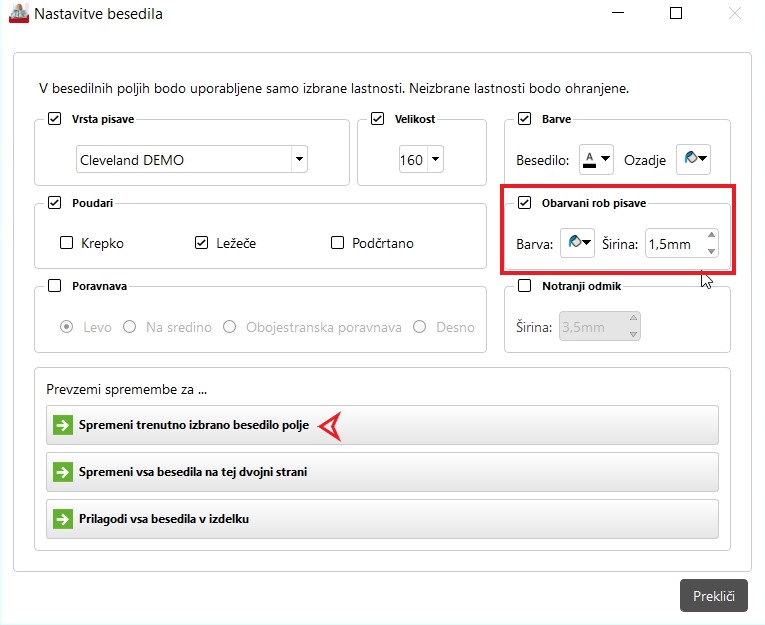 Ne pozabite: Preizkusite lahko več različnih možnosti – izbirajte med različnimi pisavami, spreminjajte velikosti črk in ugotovite, katera velikost vam najbolj ustreza. Spodaj lahko vidite dva primera, kjer je širina barvnega roba črk različna. Učinek je povsem drugačen.
Ne pozabite: Preizkusite lahko več različnih možnosti – izbirajte med različnimi pisavami, spreminjajte velikosti črk in ugotovite, katera velikost vam najbolj ustreza. Spodaj lahko vidite dva primera, kjer je širina barvnega roba črk različna. Učinek je povsem drugačen.